Після порівняння цих VPN, у нас є переможець!
Примітка редактора: Ми цінуємо відносини з нашими читачами і тому ми намагаємось завоювати Вашу довіру за допомогою чесності та прозорості. Ми належимо до тієї ж групи власності, до якої входять деякі найкращі продукти галузі, огляди яких публікуються на даному сайті: Intego, Cyberghost, ExpressVPN та Private Internet Access. Однак, цей факт не впливає на процес написання оглядів, оскільки ми неухильно дотримуємось методики проведення досліджень.
Є багато параметрів, які ми розглядаємо, коли порівнюємо VPN, але загалом ми враховуємо кількість та типи функцій, наскільки легко завантажувати та використовувати, надійність служби та ефективність клієнтської підтримки , і наскільки ціна відповідає наданим послугам.
Ця таблиця відображає загальну картину цих переметрів. Оскільки деякі VPN дуже схожі, краще продовжувати читати кожен розділ, щоб дізнатися більше.
| Постачальник VPN |
|

|
|---|---|---|
| Зменьшення швидкості завантаження | 11% (UK) | 40% (UK) |
| Зменьшення швидкості загрузки | 16% (FRA) | 38% (FRA) |
| Час відповіді Google.com | 24ms | 107ms |
| Середній час підключення (секунди) | 11ms | 12ms |
| Розблокування успішне для |
|
|
| Відвідати сайт | Відвідати сайт |
Швидкість визначає наскільки швидко завантажується контент. Звичайно, коли ви займаєтеся торреннтуванням або стримінгом, вам хочеться, щоб швидкість з використанням VPN не дуже відрізнялася від вашої звичайної інтернет-швидкості. Зазвичай, коли VPN починає шифрувати ваші дані, потрібно більше часу, щоб відправити їх туди-назад, а це може уповільнити ваше з’єднання. Проте, якщо ISP (інтернет-сервіс-провайдер) навмисно уповільнює ваше з’єднання (так зване дроселювання), VPN може збільшити вашу інтернет-швидкість. Тестування VPN — це дещо безглузда ідея, тому що поява нових серверів впливає на швидкість. Також швидкість може змінюватися в залежності від вашого місцезнаходження, тому результати вашого speed-тесту можуть відрізнятися від наших. Маємо зазначити, що ми тестували швидкість в декількох геолокаціях, щоб надати вам середнє значення.
| Постачальник VPN |
|

|
|---|---|---|
| Місцезнаходження сервера | 3300 | 1800 |
| Серверні країни | 105 | 80 |
| IP адреса | 1,500+ | 27 |
| Динамічне переключення сервера | ||
| Відвідати сайт | Відвідати сайт |
Важлива не лише кількість серверів, але й кількість місць розташування. Якщо у вас є 30 серверів у трьох містах, ви зможете лише зв'язатися з цими трьома містами. Крім того, важливо розглянути співвідношення серверів і користувачів. Зазвичай, більша кількість серверів означає більші швидкості, але якщо у VPN X є трохи більше серверів, ніж у VPN Y, але вони мають удвічі більше користувачів, VPN X, як правило, матиме повільніші швидкості. На жаль, компанії VPN не діляться кількістю своїх користувачів, але всі вони конкурують ьза отримання більшої кількості серверів. Подивіться на кількість IP адрес та місцеположень. Додаткові IP-сервери транслюють для більшої конфіденційності, а більше місцеположень означає кращий доступ до вмісту.
| Постачальник VPN |
|

|
|---|---|---|
| Час отримання відповіді електронною поштою | 0.3 | 9 |
| Підтримка 24/7 | ||
| Живий чат | ||
| База знань | ||
| Відео посібники | ||
| Відвідати сайт | Відвідати сайт |
Хоча більшість вважає, що хороша підтримка потрібна лише під час встановлення VPN, існує багато інших випадків, коли вам може знадобитися клієнтська підтримка. Підключення до певного сервера, зміна протоколу безпеки та настроювання VPN на маршрутизаторі - це ті випадки, коли підтримка може стати в нагоді. Ми перевіряємо кожну службу VPN, щоб дізнатися, чи працює підтримка в будь-яку годину (навіть пізно ввечері), наскільки швидко вони реагують, і чи відповідають на наші запитання.
Придбавши одну рекламну пропозицію на 6 або 12 місяців, ви зможете підключити до 8 різних пристроїв одночасно. Для щомісячної рекламного пропозиції обмеження становить 5 підключень. Як зазначалося вище, ви також можете отримати можливість підключити необмежену кількість пристроїв, якщо встановите застосунок ExpressVPN на своєму роутері або придбаєте роутер Aircove. Таким чином кожен пристрій, який підключено до роутера, зможе користуватися ExpressVPN.
Це не настільки щедра пропозиція, як у деяких конкурентів сервісу, адже можливість підключити необмежену кількість гаджетів стає все більш поширеним явищем, але насправді більшості користувачів вистачає і 8 пристроїв.
Під час свого тестування я перевірив цю можливість на Macbook, iPhone, iPad, Windows PC і Samsung S22. Будь-яке завдання, від стрімінгу до перегляду вебсторінок, виконувалося без перебоїв абсолютно на всіх платформах, навіть за максимальної кількості активних з’єднань одночасно.
Додаток ExpressVPN є одним із найкращих для Windows, macOS, iOS та Android. Крім того, це один із небагатьох доступних VPN, який пропонує додаток з графічним інтерфейсом на Linux. Дизайн чистий і простий, з інтуїтивно зрозумілим макетом, а інтерфейс однаковий на всіх пристроях, тому перемикатися між платформами легко.
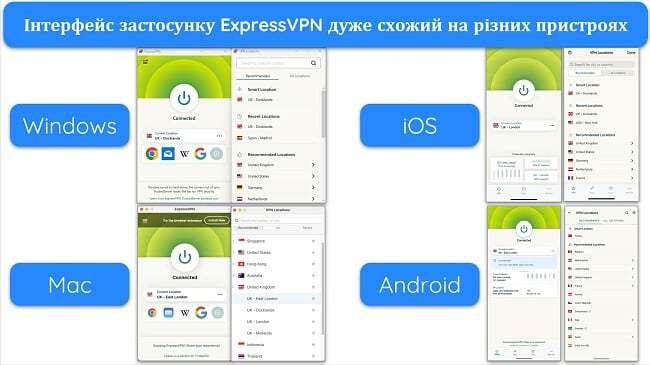
На Windows, macOS і Linux ви можете налаштувати ExpressVPN на автоматичний запуск під час початку роботи й додати ярлики до ваших улюблених додатків або вебсайтів для швидкого і зручного доступу. Є велика кнопка «запуску», яка підключається до найшвидшого сервера в один клік. Також ви можете вибрати відповідний сервер зі списку або вручну ввести конкретне розташування.
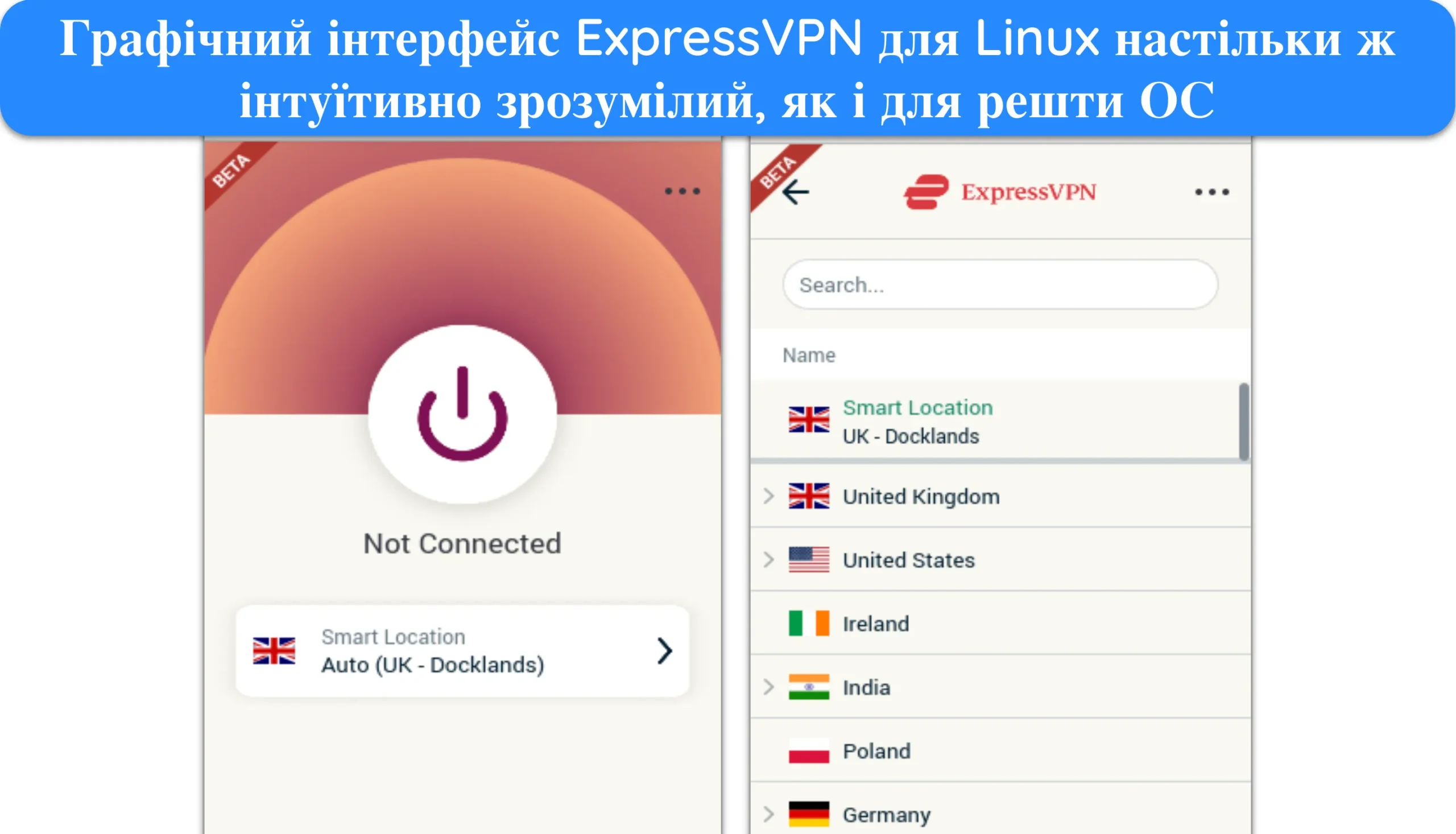
ExpressVPN тепер має інтуїтивно зрозумілий графічний інтерфейс для Linux
Додатки для Android та iOS мають більшість тих самих функцій, що й програми для ПК. Однією з функцій, доступних лише для мобільних пристроїв, є «Звіт про захист», який дає вам уявлення про дані, як-от кількість часу, протягом якого ви підключені до ExpressVPN. В iOS є налаштування «Перевстановити конфігурацію VPN», тому ви можете виконати скидання без необхідності перевстановлення програми, якщо виникли проблеми.
Ось огляд основних відмінностей між додатками.
| Windows | Mac | iOS | Android | Linux | Роутери | |
| Розділене тунелювання | ✔ | ✔* | ✘ | ✔ | ✔ | ✔** |
| Функція Threat Manager | ✔ | ✔ | ✔ | ✔ | ✔ | ✘ |
| Функція аварійного відключення | ✔ | ✔ | ✔*** | ✔*** | ✔ | ✔ |
| Ключі | ✔ | ✔ | ✔ | ✔ | ✘ | ✘ |
* У додатку для Mac на базі macOS (Big Sur) недоступна функція розділеного тунелювання.
** На роутерах функція розділеного тунелювання називається Device Groups; вона доступна лише на сумісних маршрутизаторах, її неможливо налаштувати вручну.
*** Функція аварійного відключення Network Lock від ExpressVPN для Android та iOS називається «Мережевий захист».
Небагато VPN преміумкласу пропонують власні застосунки для більш ніж 4-5 типів пристроїв. Проте ExpressVPN має окремі застосунки для Windows, Android, Mac, iOS, Linux, Amazon Fire TV (усі версії), Amazon Fire Stick (2-го покоління й новіше), Android TV, Nvidia Shield і роутерів.
Їх встановлення займає лише кілька хвилин, що робить ExpressVPN чудовим варіантом для нових користувачів VPN. Вам не доведеться нічого налаштовувати вручну. Нижче наведено короткий огляд, який надасть вам загальне уявлення про процес.
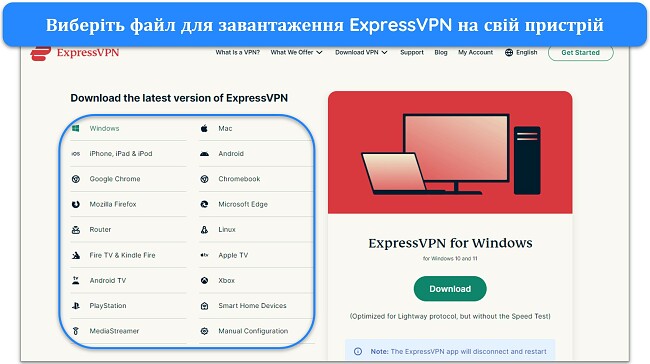
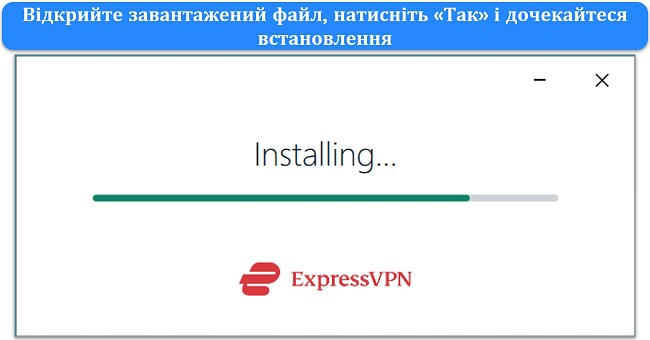
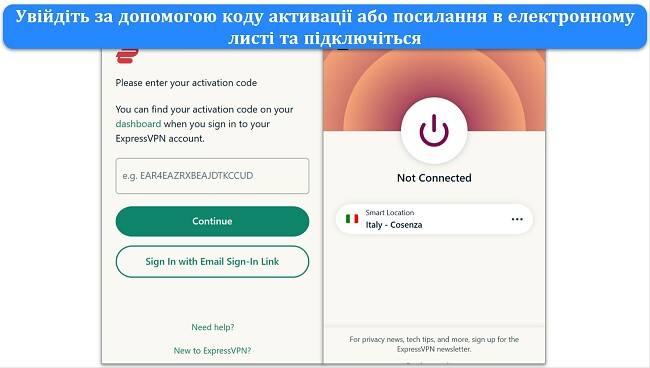
ExpressVPN пропонує розширення для браузерів Chrome і Firefox. Це розширення програми ExpressVPN, тому необхідно, щоб саму програму було ввімкнено у фоновому режимі. Щоб отримати доступ до розширення для браузера, потрібно встановити програму ExpressVPN для:
Основною причиною, чому мені так подобається розширення для браузера, є його зручність: я можу легко перемикатися між серверами безпосередньо у своєму браузері лише за кілька кліків. Ось як це виглядає в Chrome і Firefox:
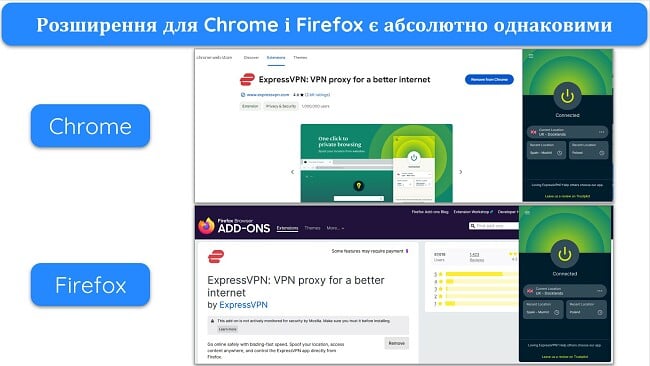
Хоча розширення може здатися звичайним «пультом дистанційного керування» для основної програми, насправді воно має кілька додаткових цікавих функцій. До їх числа входять:
MediaStreamer дозволяє змінювати своє віртуальне місцезнаходження на Smart TV та ігрових консолях. Це особливо корисно для стрімінгу. Наприклад, якщо ви хочете дивитися контент Netflix US із Великобританії на PS5 або Xbox Series X. Також можете використовувати сервіс на Apple TV, Samsung Smart TV, LG Smart TV, Nintendo Switch, старіших моделях Xbox і консолях PlayStation тощо.
Як не дивно, думки щодо MediaStreamer, здається, розділились. Особисто мені подобається використовувати цю функцію для доступу до стрімінгових платформ на своїй PS4. Однак вона не шифрує трафік, тому насправді не повністю виконує функцію VPN-сервісу, і її також потрібно налаштувати вручну. Однак вона пропонує унікальне рішення, якого не має жоден інший сервіс, що робить її безцінним інструментом для мене та багатьох інших користувачів!
Варто зазначити, що MediaStreamer не завжди працюватиме з локальними бібліотеками контенту, що може наражати вас на ризик порушення авторських прав. Наприклад, якщо ви хочете дивитися контент Netflix, MediaStreamer завжди за замовчуванням використовує Netflix US (навіть якщо ви не перебуваєте в цій країні). Я рекомендую звернутися до служби підтримки клієнтів і запитати, чи працюватиме він із вашою стрімінговою платформою.
Величезною перевагою ExpressVPN є наявність застосунку для роутера, чим можуть похвалитися небагато VPN преміумкласу. Ви можете підключити всі свої пристрої до ExpressVPN (навіть ті, які не підтримують VPN, як-от Smart TV та ігрові консолі), встановивши застосунок на роутер. Це дає сервісу величезну перевагу над конкурентами преміумкласу.
Крім того, роутер розглядається сервісом як 1 підключений пристрій, тому незалежно від того, скільки саме гаджетів ви до нього підключите, ви все одно зможете під’єднати ще декілька додатково.
Ось деякі з роутерів, на яких можна встановити застосунок ExpressVPN:
Якщо у вас інший роутер, ви можете встановити та налаштувати ExpressVPN вручну (хоча підтримуються не всі моделі роутерів). Більшість роутерів Asus, Linksys і Netgear можна налаштувати вручну через ваш браузер. Це актуально і для роутерів D-Link, Xiaomi, TP-Link і Tomato, але в такому випадку ви зможете змінювати IP-адресу лише вручну.
Спеціальний застосунок для роутера не просто додає зручності у використанні, він має набагато більше переваг. За його допомогою перемикатися між серверами у застосунку стає значно легше. До того ж, ви також матимете доступ до таких функцій, як функція аварійного відключення Network Lock та розділене тунелювання. Насправді я отримав ще більше контролю над функцією розділеного тунелювання, оскільки тепер міг контролювати, які саме пристрої в моєму будинку підключено до VPN.
Aircove – це рішення ExpressVPN для одночасного підключення всіх пристроїв у вашій родині чи компанії. Це спеціальний роутер із попередньо встановленим преміумзастосунком від ExpressVPN із стандартними параметрами. Після налаштування всі ваші підключення до Інтернету буде захищено та зашифровано. Більше не доведеться встановлювати застосунки чи завантажувати програмне забезпечення на роутер, який може виявитися несумісним.
Щоб захистити пристрої членів родини та гостей, достатньо просто підключити їх до домашньої мережі. А процес налаштування займе лише кілька хвилин. Крім того, що Aircove є комплексним рішенням для захисту всіх пристроїв у будинку, він також є досить потужним роутером. Це дводіапазонний роутер із технологією Wi-Fi 6, що забезпечує швидкість до 1200 Мбіт/с і покриття до 1600 кв. футів.
Наразі Aircove доступний в Австрії, Бельгії, Болгарії, Хорватії, Кіпрі, Чехії, Данії, Естонії, Фінляндії, Німеччині, Гонконгу, Угорщині, Ісландії, Ірландії, Італії, Латвії, Литві, Люксембурзі, Мальті, Нідерландах, Норвегії, Польщі, Португалії, Румунії, Сербії, Словаччині, Іспанії, Швеції, Великобританії та США.
Ви маєте змогу підключити до 5 пристроїв одночасно після оформлення підписки Hotspot Shield Premium. Я перевірив цю можливість, підключивши 2 комп’ютера з Windows, телефон з Android, iPhone та iPad. Під час перегляду трансляцій одночасно на всіх пристроях швидкість залишалась стабільною, незалежно від кількості пристроїв. Безкоштовний план Hotspot Shield дозволяє підключити лише 1 пристрій.
Hotspot Shield сумісний з:
Більшість пристроїв працює так, як і очікувалось, однак мене здивувало, що додаток для Android має набагато більше функцій, ніж для iOS (включаючи функцію аварійного відключення (kill switch) та Smart VPN). Я також був радий дізнатися, що Hotspot Shield пропонує підтримку Linux та деяких роутерів, хоча інші оглядові сайти стверджують, що вони не підтримуються.
Якщо ви шукаєте VPN з ширшим набором вражаючих функцій для пристроїв з Windows, можете переглянути деякі варіанти у посібнику з найкращих VPN для Windows.
Спробуйте Hotspot Shield зараз
Додатки Hotspot Shield для Windows, macOS та Linux мають один з найпростіших та найзручніших інтерфейсів, які мені довелося спробувати. Потрібна інформація щодо сервера, швидкості, використання даних, завантаженості серверу розпізнавана та зручно розташована.
Інтерфейс Hotspot Shield для мобільних пристроїв також простий, хоча йому бракує додаткової інформації, доступної в версіях для персональних комп’ютерів (включаючи швидкість, використання даних та затримки).
Розширення для браузерів використовують той самий дизайн та містять відображення швидкості та використання даних під час поточної сесії.
На жаль, я не зміг протестувати Hotspot Shield на моєму MacBook Air, оскільки VPN потребує OS X 10.12 або вище.
Hotspot Shield пропонує розширення для браузерів Chrome та Firefox. Розширення – це швидкий спосіб отримати захист, щоб не відкривати VPN задля кожного підключення. Це також дозволяє обрати деякі сайти для перегляду без VPN. Я великий шанувальник цієї функції, оскільки я можу розблокувати стрімінгові сайти, не змінюючи свою локалізацію для інших веб-сайтів. Таким чином, я можу дивитись Netflix США і все одно мати доступ до свого місцевого онлайн-банкінгу, без потреби зупиняти трансляцію і вимикати VPN.
Єдиним недоліком стало те, що хоча в розширенні браузера є вбудований блокувальник реклами, він так і не спрацював для мене. Я перезавантажим розширення тричі, але мені так і не пощастило.
Спробуйте Hotspot Shield зараз!
Очевидною перевагою Hotspot Shield є його просте встановлення. Під час мого тестування я зміг налаштувати VPN та розпочати його використання менш, ніж за 2 хвилини.
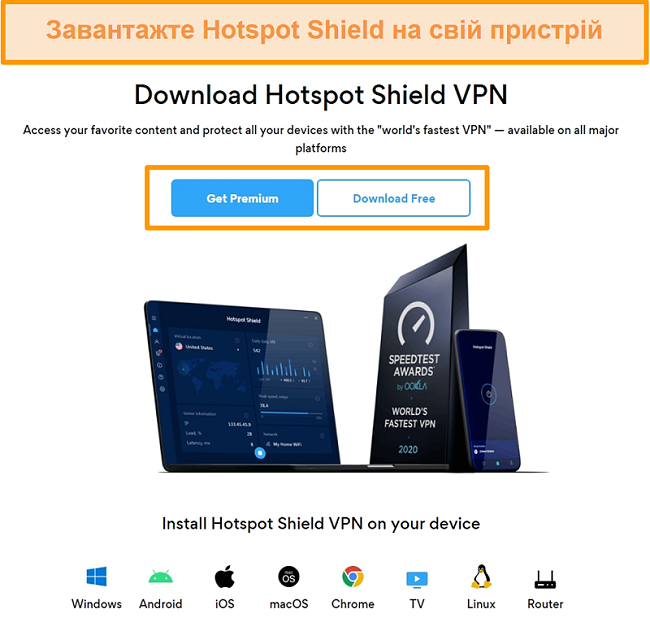
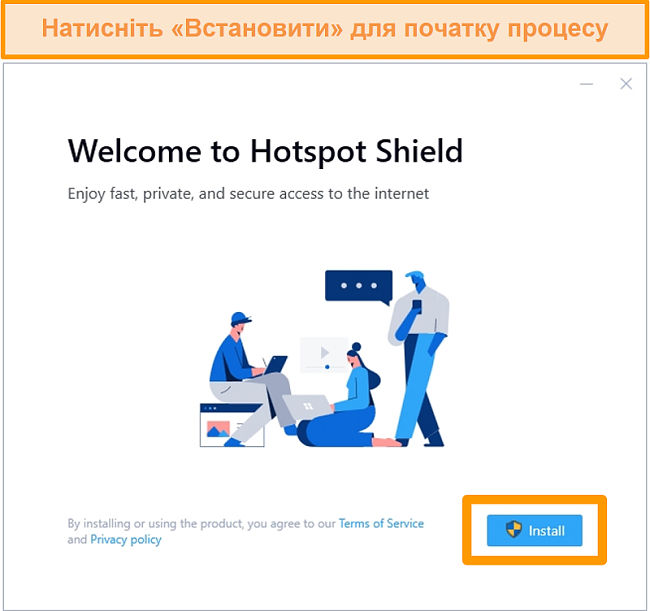
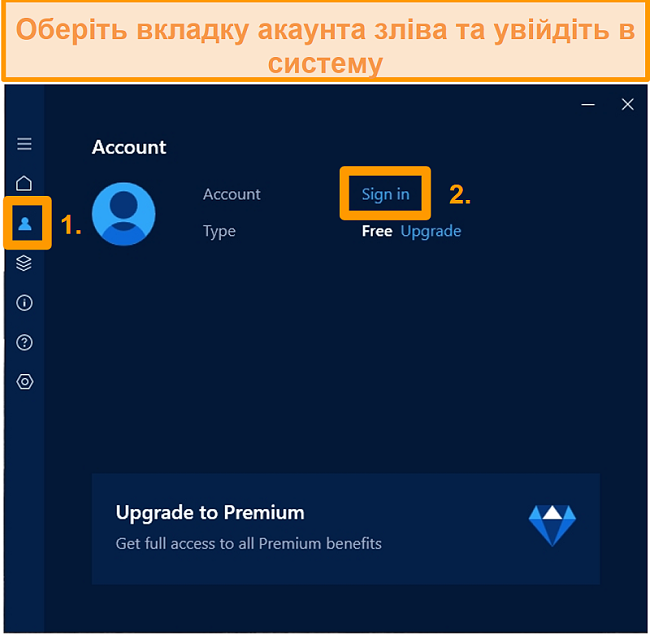
Для видалення Hotspot Shield з комп’ютера з Windows відкрийте «Програми та компоненти» в панелі керування та видаліть VPN. На комп’ютері з Mac достатньо перетягнути додаток Hotspot Shield з «Програми» в «Кошик».
На пристрої з Android натисніть на додаток та утримайте деякий час, а надалі натисніть «Видалити». Також ви можете перетягнути додаток в кошик. На пристрої з iOS натисніть на додаток, утримайте натиснутим деякий час, а потім натисніть Х у верхній частині для видалення.
* До Уваги: Щедра гарантія повернення коштів від ExpressVPN діє лише для нових користувачів.
WizCase існує завдяки підтримці читачів, тож ми отримуємо комісію, коли ви здійснюєте покупку через посилання на сайті. Ви не переплачуєте, якщо здійснюєте покупку на нашому сайті, адже ми отримуємо комісію від власника продукту. Деякі провайдери належать нашій материнській компанії. .

